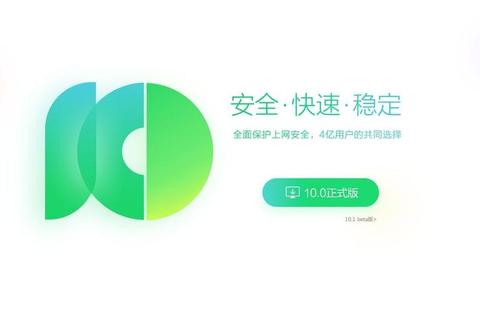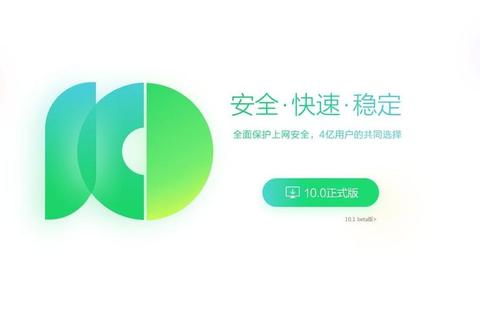51下载是单片机开发者及爱好者在进行程序烧录时经常使用的操作,但在实际使用过程中常会遇到连接异常、驱动失效、烧录失败等问题。本文针对51下载过程中可能出现的各类典型故障,结合硬件检测、软件调试、环境配置等维度,系统梳理了多种解决方案,并提供实用工具推荐,帮助用户快速定位并解决问题,确保程序烧录流程顺畅高效。
一、硬件连接异常排查与修复
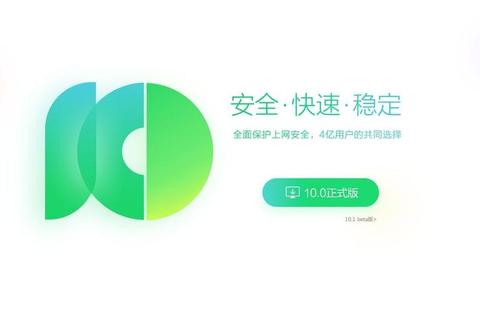
硬件问题是导致51下载失败的首要原因,需优先检查以下环节:
1. USB线缆及接口稳定性验证
线材质量检测:使用原厂配套USB线或高质量数据线,避免因线材老化导致电压不足。若开发板供电不足,可改用手机充电器单独供电。
端口接触检查:反复插拔USB接口,观察设备管理器中的串口是否稳定识别。若端口频繁断开,可能为底座松动或触点氧化,可用酒精棉清洁触点。
2. 串口模块短接配置
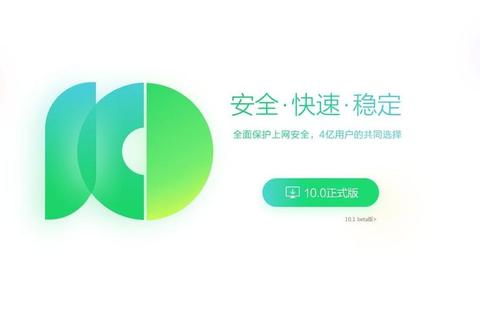
部分开发板需短接USB转TTL模块的P5端子(如普中开发板),确保P31T与URXD、P30R与UTXD正确连接。若出厂短接片丢失,需手动焊接跳线。
3. 复位电路与晶振状态确认
复位信号异常:检查复位按键是否误触发,或复位电路电容损坏导致电平不稳。可临时断开复位键测试下载功能。
晶振失效验证:使用示波器检测晶振输出波形,若未起振需更换晶振或调整负载电容。
二、驱动安装与配置要点
驱动问题是下载失败的常见诱因,需分步骤排查:
1. CH340/CH341驱动安装
手动安装流程:通过STC-ISP工具内的`CH341SER.EXE`安装驱动,若安装失败需禁用系统强制签名(Windows)或尝试兼容模式。
驱动冲突处理:卸载旧版驱动后重启电脑,重新安装最新版驱动。
2. Keil环境关联设置
仿真驱动配置:在Keil的`Debug`设置中选择“STC Monitor-51 Driver”,并设置正确波特率(推荐115200)。若驱动未识别,需重新添加STC数据库至Keil目录。
芯片型号匹配:确保项目中选择的MCU型号(如STC15F2K60S2)与实际芯片一致,避免因内核差异导致编译错误。
三、软件操作与参数优化
软件配置错误可能导致下载中断或程序异常:
1. STC-ISP工具设置
冷启动操作:烧录前关闭开发板电源,点击下载按钮后再重新上电,强制单片机进入下载模式。
波特率自适应:若频繁提示“握手失败”,可尝试降低波特率至57600,并勾选“自动调节波特率”。
2. Keil编译与调试优化
HEX文件生成:在项目属性中勾选“Create HEX File”,确保编译后生成可烧录文件。
断点数量控制:调试时避免设置超过20个断点,以防响应延迟。
四、典型故障案例解析
案例1:蜂鸣器长鸣且数码管显示“8”
现象分析:通常为下载工具检测到硬件异常,可能由电源波动或复位电路故障引起。
解决方法:更换独立电源供电,检查复位电路电容容量(推荐10μF电解电容)。
案例2:提示“检测到目标MCU”但无法下载
现象分析:芯片型号选择错误或Flash锁定位启用。
解决方法:在STC-ISP中重新选择芯片型号(如IAP15系列),并清除EEPROM区域。
五、推荐工具与资源
1. 核心开发工具包
Keil C51:适用于8051内核编程,需配合注册机激活(注意法律合规性)。
STC-ISP V6.92:支持自动识别串口、多协议下载,集成驱动管理功能。
2. 辅助调试工具
USB转串口模块:推荐FT232RL芯片方案,稳定性优于CH340。
逻辑分析仪:使用Saleae或DSView检测时序信号,定位通信故障。
通过以上多维度的排查与优化,大多数51下载问题均可快速解决。若仍存在异常,建议结合开发板手册与官方社区(如STC技术论坛)进一步诊断,或更换硬件环境排除隐性故障。
文章已关闭评论!